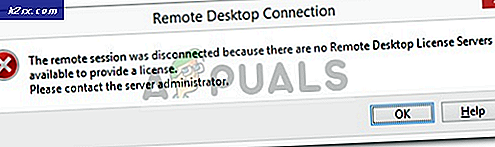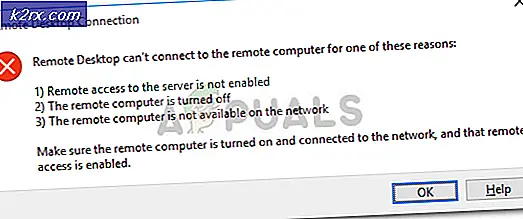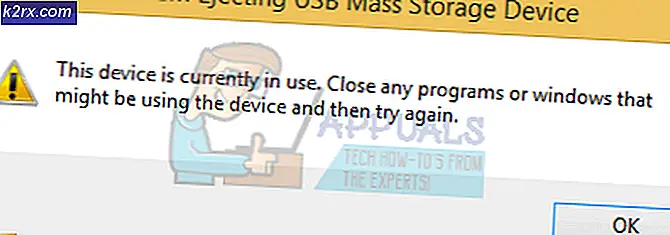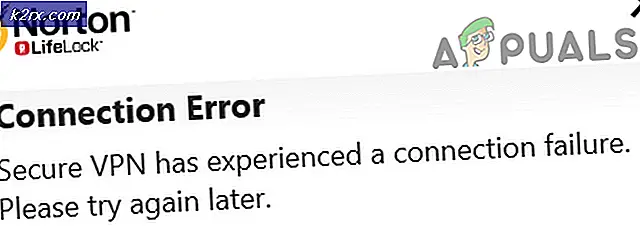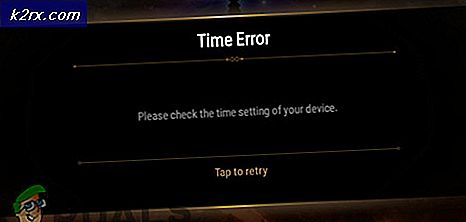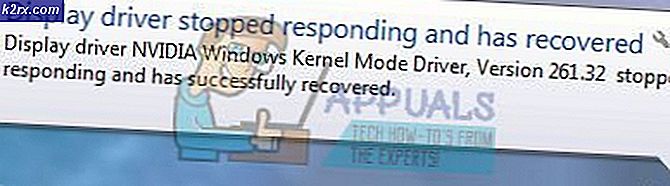Wie man einen iPad oder iPhone Bildschirm aufzeichnet
In der Lage zu sein, zu erfassen, was auf dem Bildschirm deines Smartphones oder Tablets passiert, damit du es mit der ganzen Welt teilen kannst, soll einfach sein. Und während Android genau das gemacht hat, haben die Leute bei Apple nicht das Gleiche gemacht. Das Erstellen eines Screenshots auf einem Gerät, das auf iOS ausgeführt wird, ist ziemlich einfach - Sie müssen nur die Tasten Power und Home gleichzeitig auf Ihrem iPad, iPhone oder iPod drücken, und das Gerät nimmt einen Screenshot von dem, was auf dem Bildschirm angezeigt wird die Zeit. Apple hat es jedoch versäumt, integrierte Funktionen in seine iOS-Geräte einzubinden, die es ihren Benutzern ermöglichen würden, auf ihren Bildschirmen zu speichern, was gerade passiert, und ein Video zu erstellen.
Wenn Sie aufzeichnen möchten, was auf Ihrem iPad-Bildschirm passiert, haben Sie sowohl Glück als auch Glück. Sie haben kein Glück, denn Sie können Ihren iPad-Bildschirm nicht auf native Weise aufnehmen, und Sie können dies nicht mithilfe einer Drittanbieter-App tun (es sei denn, Sie verwenden ein jailbroken iPad und jailbreaking ein iPad ist definitiv nicht zu empfehlen). Allerdings haben Sie Glück, denn es gibt tatsächlich einige verschiedene Möglichkeiten, wie Sie den Bildschirm Ihres iPads aufnehmen können, auch wenn Sie keine nativen Screen-Recording-Funktionen haben, von offensichtlich überteuert, aber sehr effektiv bis komplett kostenlos und genug, um den Job zu bekommen getan, und hier sind ein paar der besten:
Die teure Lösung
Eine der besten Möglichkeiten, den Bildschirm Ihres iPads (oder sogar iPhones) aufzuzeichnen, besteht darin, ihn über ein Lightning-Kabel mit einem Computer (unabhängig davon, ob es sich um einen Mac oder einen Windows-Computer handelt) zu verbinden und dafür ein Computerprogramm eines Drittanbieters zu verwenden nur das. Eine der besten Wahlmöglichkeiten ist X-Mirage . Mit 16 Dollar pro Stück ist X-Mirage vielleicht nicht die billigste iPad-Aufnahmesoftware auf dem Markt, aber es ist sicherlich eine der effektivsten, da es die Aufgabe meistern wird und dann einige.
X-Mirage verwendet die AirPlay- Technologie Ihres iPad, um alle Ereignisse auf dem iPad-Bildschirm auf den Bildschirm Ihres Computers zu streamen und dann aufzuzeichnen. Der beste Teil von X-Mirage ist, dass es auch Audio von Ihrem iPad-Mikrofon aufzeichnen kann, während es seinen Bildschirm aufzeichnet. So können Sie in Echtzeit erklären, was Sie gerade machen oder was auf Ihrem iPad passiert, ohne ein separates Voiceover erstellen zu müssen für das Video.
Sehen Sie sich hier an, wie Sie X-Mirage ausführen und verbinden Sie Ihr iOS-Gerät damit
PRO TIPP: Wenn das Problem bei Ihrem Computer oder Laptop / Notebook auftritt, sollten Sie versuchen, die Reimage Plus Software zu verwenden, die die Repositories durchsuchen und beschädigte und fehlende Dateien ersetzen kann. Dies funktioniert in den meisten Fällen, in denen das Problem aufgrund einer Systembeschädigung auftritt. Sie können Reimage Plus herunterladen, indem Sie hier klickenDie überteuerte Lösung
Eine andere (viel teurere) Lösung zum Aufzeichnen Ihres iPad-Bildschirms ist der Kauf von separater Hardware, die genau dafür entwickelt wurde. Wenn Sie sich für die Verwendung dieser Lösung entscheiden, können Sie einen hohen Preis zahlen, aber diese Option ist lohnenswert, da Sie keinen Computer mehr verwenden müssen. Es gibt ziemlich viele Videoaufnahmegeräte, die in der Lage sind, einen iPad-Bildschirm aufzuzeichnen, zwei der besten sind Elgato Game Capture HD (£ 160 von Elgato) oder Hauppauge HD PVR Rocket (£ 99 von Amazon).
Die meisten Videoaufnahmegeräte - einschließlich des Elgato Game Capture HD und des Hauppauge HD PVR Rocket - ermöglichen es Ihnen, das aufgezeichnete Video direkt von Ihrem iPad auf einen USB-Stick zu speichern. Die meisten Videoaufnahmegeräte sind jedoch nur mit HDMI-Eingängen ausgestattet, und da iPads die HDMI-Technologie nicht nativ unterstützen, müssen Sie auch für einen Digital-AV-Adapter von Apple aufkommen, der rund 40 Euro kostet.
Die völlig freie Lösung
Wenn Sie lieber eine kostenlose Lösung verwenden möchten, die gerade ausreicht, um die Arbeit zu erledigen, anstatt viel Geld in das Bemühen zu investieren, Ihren iPad-Bildschirm aufzuzeichnen (etwas, das völlig verständlich ist), sollten Sie sich nicht entschuldigen du kannst gehen. Was fragst du? Nun, Sie können einfach mit einer anderen Kamera aufnehmen, was auf Ihrem iPad-Bildschirm passiert - Sie können einen professionellen Camcorder wie eine DSLR-Kamera oder eine Videokamera oder die Kamera auf Ihrem Smartphone verwenden!
Eine Menge Leute, die die Bildschirme ihrer iPads aufnehmen möchten, einschließlich einiger ziemlich bekannter Youtubers, "wickeln" sie einfach und nehmen die Bildschirme ihrer iPads mit jeder Kamera auf, die sie zur Hand haben. Wenn Sie sich für diese Option entscheiden, sollten Sie wissen, dass die Qualität des Videos Ihres iPad-Bildschirms, das Sie aufzeichnen, von der Ausrüstung (Kamera, Stativ) abhängt, die Sie für die Aufnahme verwenden. Je besser du deine Ausrüstung verwendest, desto besser wird das Video.
Grundsätzlich reicht es aus, auf ein Gerät zu zeigen, das Videos auf dem iPad-Bildschirm aufnehmen und Videos aufnehmen kann.
PRO TIPP: Wenn das Problem bei Ihrem Computer oder Laptop / Notebook auftritt, sollten Sie versuchen, die Reimage Plus Software zu verwenden, die die Repositories durchsuchen und beschädigte und fehlende Dateien ersetzen kann. Dies funktioniert in den meisten Fällen, in denen das Problem aufgrund einer Systembeschädigung auftritt. Sie können Reimage Plus herunterladen, indem Sie hier klicken